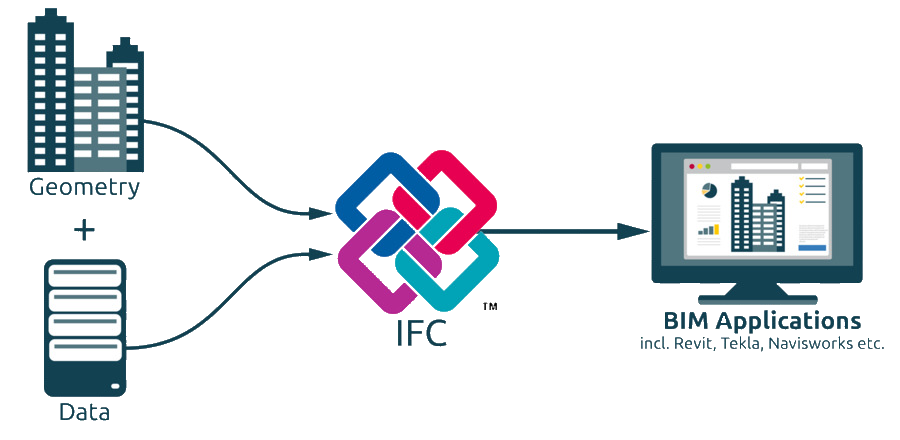Le format de fichier Industry Foundation Classes (IFC) est largement utilisé dans le domaine de la modélisation de l’information du bâtiment (BIM) pour échanger des données entre différents logiciels de BIM. Cet article vous expliquera comment ouvrir un fichier IFC en utilisant des outils de BIM. Pour l’exemple, nous allons nous baser sur l’application Revit, un outil de BIM largement utilisé développé par Autodesk.
Étape 1: Préparation du fichier IFC
Avant de commencer, assurez-vous d’avoir le fichier IFC que vous voulez ouvrir. Ce fichier peut provenir de diverses sources, mais il est généralement fourni par une autre partie travaillant sur le même projet.
Étape 2: Installation du plug-in IFC pour Revit
Avant d’ouvrir un fichier IFC dans Revit, vous devez installer un plug-in spécifique, le « Revit IFC Import ».
- Allez sur le site web d’Autodesk.
- Recherchez « Revit IFC Import ».
- Suivez les instructions pour télécharger et installer le plug-in sur votre système.
Étape 3: Importation du fichier IFC
Maintenant que vous avez installé le plug-in, vous pouvez importer le fichier IFC dans Revit.
- Ouvrez Revit.
- Cliquez sur l’onglet « Fichier » dans le menu supérieur.
- Sélectionnez « Ouvrir » dans le menu déroulant.
- Dans la fenêtre « Ouvrir », naviguez jusqu’à l’emplacement du fichier IFC.
- Sélectionnez le fichier IFC et cliquez sur « Ouvrir ».
Étape 4: Navigation et exploitation des données
Après avoir ouvert le fichier IFC dans Revit, vous pouvez maintenant naviguer dans le modèle et exploiter les données.
- Utilisez les outils de navigation de Revit pour parcourir le modèle. Cela peut inclure le zoom, la rotation et le déplacement à travers le modèle.
- Exploitez les données dans le modèle en sélectionnant les différents éléments du bâtiment. En cliquant sur un élément, vous pouvez voir ses propriétés dans le panneau des propriétés.
Étape 5: Exportation des données
Si vous souhaitez utiliser les données du fichier IFC dans un autre logiciel ou les partager avec une autre partie, vous pouvez exporter les données de Revit.
- Cliquez sur l’onglet « Fichier » dans le menu supérieur.
- Sélectionnez « Exporter » dans le menu déroulant.
- Choisissez le format de fichier que vous souhaitez pour l’exportation.
Étape 6: Validation du fichier IFC
Après l’ouverture du fichier IFC, il est crucial de valider le fichier pour s’assurer qu’aucune information n’a été perdue ou mal interprétée.
- Parcourez l’ensemble du modèle et vérifiez que tous les éléments du bâtiment sont présents et correctement placés.
- Sélectionnez différents éléments et vérifiez leurs propriétés pour vous assurer qu’elles sont correctes.
- Si vous constatez des erreurs ou des omissions, notez-les et informez la partie qui vous a fourni le fichier IFC.
Étape 7: Travail collaboratif
La nature standardisée du format de fichier IFC en fait un outil idéal pour le travail collaboratif. Une fois que vous avez ouvert et validé le fichier IFC, vous pouvez travailler sur le modèle avec d’autres parties.
- Partagez le fichier IFC ou le modèle Revit avec d’autres parties impliquées dans le projet.
- Collaborez en apportant des modifications au modèle ou en ajoutant de nouvelles informations.
- Exportez régulièrement le modèle vers un nouveau fichier IFC pour le partager avec les autres parties et maintenir tout le monde à jour.
Conseils supplémentaires
Il convient de noter que bien que nous ayons utilisé Revit pour cet exemple, le processus d’ouverture d’un fichier IFC dans d’autres logiciels BIM est similaire. Les étapes principales consistent à installer un plug-in approprié, à ouvrir le fichier et à naviguer à travers le modèle.
De plus, il est important de garder à l’esprit que le format de fichier IFC est un format standardisé, ce qui signifie qu’il doit être compatible avec la plupart des logiciels BIM. Cependant, toutes les applications peuvent ne pas prendre en charge toutes les fonctionnalités ou les types de données du format IFC. En conséquence, certaines informations peuvent être perdues ou mal interprétées lors de l’ouverture d’un fichier IFC dans un logiciel BIM.
Industry Foundation Classes : Comment utiliser IFC BIM ?
L’utilisation des Industry Foundation Classes (IFC) pour le Building Information Modeling (BIM) implique plusieurs étapes et outils. Voici un aperçu général de la façon d’utiliser IFC pour le BIM :
- Comprendre les IFC : Les IFC sont un format de fichier standardisé utilisé pour échanger des informations BIM entre différents logiciels et disciplines. Ils définissent une structure de données et un schéma de données commun pour représenter les éléments d’un projet de construction virtuel.
- Choix des logiciels compatibles : Assurez-vous que les logiciels que vous utilisez prennent en charge l’importation et l’exportation des fichiers IFC. De nombreux logiciels de conception architecturale, d’ingénierie structurelle et de gestion de projet sont compatibles avec les IFC.
- Modélisation BIM : Commencez par créer votre modèle BIM en utilisant le logiciel de conception de votre choix. Ajoutez les éléments du bâtiment, tels que les murs, les portes, les fenêtres, les escaliers, les éléments structuraux, les systèmes HVAC, etc. Attribuez des propriétés et des informations détaillées à chaque élément du modèle.
- Exportation vers IFC : Une fois que votre modèle est prêt, exportez-le au format IFC à partir de votre logiciel de modélisation BIM. Vous pouvez généralement choisir les paramètres d’exportation pour spécifier quelles informations et propriétés doivent être incluses dans le fichier IFC.
- Échange de fichiers IFC : Partagez le fichier IFC avec d’autres parties prenantes du projet, telles que les architectes, les ingénieurs et les entrepreneurs. Ils peuvent importer le fichier IFC dans leurs propres logiciels de BIM pour visualiser, analyser et collaborer sur le modèle.
- Coordination et collaboration : Utilisez les fonctionnalités de coordination et de collaboration de votre logiciel de BIM pour détecter les conflits, effectuer des analyses de clash, partager des commentaires et synchroniser les mises à jour entre les différentes parties prenantes.
- Documentation et extraction des données : Les fichiers IFC contiennent des informations détaillées sur les éléments du modèle BIM. Utilisez des outils ou des scripts pour extraire des données spécifiques du modèle, générer des rapports, des plans, des quantités, etc.
Il est important de noter que l’utilisation efficace des IFC pour le BIM peut nécessiter une bonne connaissance des concepts de BIM, des normes et des bonnes pratiques. Il est également essentiel de coordonner et de collaborer étroitement avec toutes les parties prenantes pour garantir la cohérence et l’interopérabilité des données BIM.
N’oubliez pas de consulter la documentation spécifique à vos logiciels de BIM et les ressources disponibles pour obtenir des informations détaillées sur l’utilisation des IFC dans votre contexte particulier.
Que gère l’IFC BIM ?
L’IFC (Industry Foundation Classes) dans le contexte du BIM (Building Information Modeling) gère la représentation numérique des éléments d’un projet de construction et les informations associées à ces éléments. L’IFC est un format de fichier ouvert et neutre qui permet l’échange de données entre différents logiciels et disciplines impliquées dans le processus de construction.
L’IFC BIM gère les informations relatives aux éléments du bâtiment, notamment :
- Géométrie : L’IFC permet de représenter la géométrie des éléments du bâtiment, tels que les murs, les sols, les plafonds, les portes, les fenêtres, les escaliers, etc. Cela comprend les dimensions, les formes, les positions et les relations spatiales entre les éléments.
- Propriétés et attributs : Les éléments du bâtiment peuvent être associés à des propriétés et attributs spécifiques, tels que les matériaux utilisés, les spécifications techniques, les performances, les classifications, les numéros de référence, les informations d’exploitation et de maintenance, etc.
- Relations et hiérarchies : L’IFC permet de définir les relations entre les différents éléments du bâtiment, par exemple, l’attachement des murs aux sols, les ouvertures dans les murs, les liaisons entre les éléments structurels, etc. Il gère également la hiérarchie des éléments, telle que la relation entre les étages, les pièces, les sous-ensembles, etc.
- Systèmes et équipements : L’IFC peut représenter les systèmes et équipements intégrés au bâtiment, tels que les systèmes HVAC (chauffage, ventilation, climatisation), les systèmes électriques, les systèmes de plomberie, les ascenseurs, etc. Il permet de définir les caractéristiques et les relations de ces systèmes avec d’autres éléments du bâtiment.
- Phases de construction : L’IFC peut gérer les informations relatives aux différentes phases de construction d’un projet, telles que la conception, la construction, la rénovation, la démolition, etc. Cela peut inclure des informations sur les étapes de planification, les calendriers, les séquences d’exécution, les contraintes temporelles, etc.
- Quantités et mesures : L’IFC peut être utilisé pour effectuer des mesures et des calculs basés sur les éléments du modèle BIM, tels que les quantités de matériaux, les surfaces, les volumes, les longueurs, les coûts, etc. Cela peut faciliter l’estimation des coûts, la planification et la gestion des ressources.
En résumé, l’IFC BIM gère une large gamme d’informations liées aux éléments du bâtiment, y compris leur géométrie, leurs propriétés, leurs relations, leurs systèmes et équipements, leurs phases de construction, ainsi que les quantités et mesures associées. Cela permet une meilleure collaboration, une coordination et une intégration des données tout au long du cycle de vie du projet de construction.
Format IFC : C’est quoi un Fichier IFC ?
Un fichier IFC (Industry Foundation Classes) est un format de fichier utilisé dans le domaine du Building Information Modeling (BIM) pour échanger des informations entre différents logiciels et disciplines. Il s’agit d’un format de fichier standardisé et ouvert qui permet la représentation numérique des éléments d’un projet de construction, ainsi que les données associées à ces éléments.
Un fichier IFC contient des données structurées qui représentent les éléments du bâtiment tels que les murs, les sols, les plafonds, les portes, les fenêtres, les escaliers, les systèmes de chauffage, de ventilation et de climatisation (HVAC), les systèmes électriques, les systèmes de plomberie, etc. Il peut également contenir des informations sur les propriétés et attributs de ces éléments, leurs relations spatiales, leur hiérarchie, les phases de construction, les quantités, les mesures, etc.
Le format IFC a été développé par le BuildingSMART (anciennement IAI – International Alliance for Interoperability) dans le but de faciliter l’interopérabilité entre les logiciels utilisés dans le domaine du BIM. Il permet aux différentes parties prenantes d’un projet de construction, telles que les architectes, les ingénieurs, les entrepreneurs et les gestionnaires de faciliter l’échange d’informations et la collaboration, même si elles utilisent des logiciels différents.
Les fichiers IFC sont généralement créés à partir de logiciels de modélisation BIM et peuvent être importés dans d’autres logiciels BIM pour visualiser, analyser, coordonner et collaborer sur le modèle. Les fichiers IFC peuvent également être utilisés pour l’extraction de données, la génération de rapports, l’estimation des coûts, la planification, etc.
Il convient de noter que le format IFC évolue et est régulièrement mis à jour pour prendre en charge de nouvelles fonctionnalités et améliorer l’interopérabilité. Il existe plusieurs versions du format IFC, telles que IFC2x3, IFC4, IFC4.1, etc.
En résumé, un fichier IFC est un fichier au format standardisé et ouvert qui contient les données et informations nécessaires pour représenter et échanger des informations relatives aux éléments d’un modèle BIM dans le domaine de la construction.
Comment fonctionne IFC ?
Le fonctionnement de l’Industry Foundation Classes (IFC) repose sur une structure de données et un schéma normalisés pour représenter les informations du modèle BIM. Voici un aperçu simplifié du fonctionnement de l’IFC :
- Structure de données : L’IFC utilise une structure de données hiérarchique basée sur des objets et des relations entre ces objets. Chaque objet représente un élément du modèle BIM, comme un mur, une porte, un système HVAC, etc. Les objets sont organisés de manière hiérarchique, ce qui permet de définir des relations parent-enfant entre eux, par exemple, pour décrire la relation entre un étage et les murs qui lui sont associés.
- Classes et propriétés : Chaque type d’objet dans l’IFC est défini par une classe. Par exemple, il y a une classe « IfcWall » pour représenter les murs, une classe « IfcDoor » pour représenter les portes, etc. Chaque classe a des propriétés spécifiques qui décrivent les attributs et les caractéristiques de l’objet. Par exemple, un mur peut avoir des propriétés telles que la hauteur, l’épaisseur, le matériau, etc.
- Relations et agrégation : Les objets dans l’IFC peuvent être liés entre eux par des relations. Par exemple, un mur peut être lié à un étage, une porte peut être liée à un mur, etc. Ces relations permettent de décrire la connectivité et la composition du modèle. L’IFC utilise également des mécanismes d’agrégation pour représenter des ensembles d’objets, tels que les ensembles de murs qui constituent un étage.
- Attributs et propriétés : Les objets de l’IFC peuvent avoir des attributs et des propriétés qui décrivent en détail leurs caractéristiques. Ces attributs peuvent inclure des informations telles que les dimensions, les matériaux, les spécifications techniques, les performances, les classifications, les coûts, les dates, etc. Les propriétés permettent de fournir des informations supplémentaires et spécifiques à chaque objet.
- Formats de fichier : Les données de l’IFC sont généralement stockées dans des fichiers au format IFC (.ifc). Ces fichiers peuvent être créés à partir de logiciels de modélisation BIM et peuvent être importés dans d’autres logiciels compatibles avec l’IFC. Les fichiers IFC utilisent une structure de données basée sur le langage de modélisation EXPRESS pour décrire les objets, les relations et les propriétés.
- Interopérabilité : L’IFC favorise l’interopérabilité entre les différents logiciels et disciplines impliqués dans le processus de construction. En utilisant le format IFC, les données BIM peuvent être échangées entre les logiciels sans perte d’informations, ce qui facilite la collaboration et la coordination entre les parties prenantes.
Il est important de noter que l’IFC est évolutif et peut être étendu pour prendre en charge des domaines spécifiques et des besoins particuliers dans le cadre du BIM.
Comment faire un IFC ?
Pour créer un fichier IFC, vous avez besoin d’un logiciel de modélisation BIM qui prend en charge l’exportation vers le format IFC. Voici les étapes générales pour créer un fichier IFC :
- Sélectionnez un logiciel de modélisation BIM : Choisissez un logiciel de modélisation BIM adapté à vos besoins et qui offre une fonctionnalité d’exportation vers le format IFC. Certains des logiciels populaires incluent Autodesk Revit, ArchiCAD, Tekla Structures, Navisworks, etc. Assurez-vous de choisir un logiciel compatible avec les versions IFC que vous souhaitez utiliser.
- Créez votre modèle BIM : Utilisez le logiciel de modélisation BIM pour créer votre modèle en ajoutant des éléments du bâtiment tels que les murs, les sols, les portes, les fenêtres, les escaliers, les systèmes HVAC, etc. Assurez-vous de définir les propriétés et les attributs appropriés pour chaque élément, tels que les dimensions, les matériaux, les spécifications techniques, etc.
- Vérifiez la cohérence et la précision : Avant d’exporter vers le format IFC, assurez-vous de vérifier la cohérence et la précision de votre modèle BIM. Vérifiez les relations spatiales entre les éléments, assurez-vous que les données et les propriétés sont correctes, et effectuez des contrôles de qualité pour détecter les éventuels problèmes ou erreurs.
- Exportez vers le format IFC : Une fois que votre modèle est prêt, utilisez la fonctionnalité d’exportation du logiciel pour exporter votre modèle vers le format IFC. Le processus d’exportation peut varier selon le logiciel, mais généralement, vous pouvez choisir les paramètres d’exportation pour spécifier les informations et les propriétés que vous souhaitez inclure dans le fichier IFC.
- Paramètres d’exportation : Lors de l’exportation vers le format IFC, vous pouvez généralement spécifier les informations supplémentaires que vous souhaitez inclure, telles que les propriétés spécifiques, les coordonnées, les phases de construction, etc. Assurez-vous de choisir les paramètres d’exportation appropriés en fonction de vos besoins.
- Enregistrez le fichier IFC : Une fois que vous avez spécifié les paramètres d’exportation, enregistrez le fichier IFC sur votre système de fichiers local ou dans un emplacement souhaité. Vous avez maintenant créé un fichier IFC contenant les informations de votre modèle BIM.
Il est important de noter que le processus spécifique peut varier selon le logiciel de modélisation BIM que vous utilisez. Consultez la documentation ou les ressources spécifiques à votre logiciel pour obtenir des instructions détaillées sur l’exportation vers le format IFC.
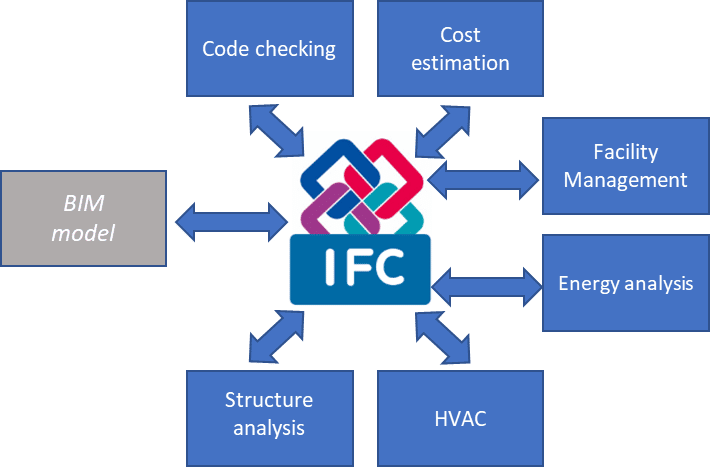
Quel logiciel pour ouvrir un Fichier IFC ?
Il existe plusieurs logiciels compatibles avec le format de fichier IFC (Industry Foundation Classes) pour ouvrir et visualiser les fichiers IFC. Voici quelques-uns des logiciels couramment utilisés :
- Autodesk Navisworks : Navisworks est un logiciel de gestion de projet et de coordination qui prend en charge l’ouverture et la visualisation des fichiers IFC. Il permet également d’effectuer des analyses de clash, des mesures et des annotations.
- Autodesk Revit : Revit est un logiciel de modélisation BIM qui permet d’importer et d’exporter des fichiers IFC. Il offre des fonctionnalités avancées pour la création et la modification de modèles BIM, en plus de l’ouverture des fichiers IFC.
- ArchiCAD : ArchiCAD est un logiciel de modélisation BIM spécifiquement conçu pour les architectes. Il prend en charge l’importation et l’exportation de fichiers IFC et offre des outils de conception et de documentation avancés.
- Tekla Structures : Tekla Structures est un logiciel spécialisé dans la modélisation BIM pour les projets de construction en acier, en béton armé et en bois. Il prend en charge l’ouverture des fichiers IFC et offre des fonctionnalités avancées pour la modélisation et la coordination.
- Solibri Model Checker : Solibri Model Checker est un logiciel de validation de modèle BIM qui prend en charge l’ouverture et l’analyse approfondie des fichiers IFC. Il permet de détecter les erreurs, les incohérences et les conflits dans le modèle.
- FreeCAD : FreeCAD est un logiciel de modélisation 3D open source qui prend en charge l’ouverture des fichiers IFC. Il offre des fonctionnalités de modélisation et de visualisation de base pour les projets BIM.
- BIM Vision : BIM Vision est un visualiseur de fichiers BIM gratuit qui prend en charge les fichiers IFC. Il offre une interface conviviale pour naviguer, inspecter et annoter les modèles BIM.
Il convient de noter que chaque logiciel peut avoir des fonctionnalités spécifiques et une compatibilité différente avec les versions IFC. Il est recommandé de vérifier les fonctionnalités et les exigences de chaque logiciel pour vous assurer qu’il répond à vos besoins spécifiques en matière d’ouverture des fichiers IFC.
Comment ouvrir un IFC avec AutoCAD ?
AutoCAD ne prend pas en charge nativement l’ouverture directe des fichiers IFC. Cependant, vous pouvez utiliser un plug-in tiers pour importer et ouvrir des fichiers IFC dans AutoCAD. Voici les étapes générales pour ouvrir un fichier IFC avec AutoCAD en utilisant un plug-in :
- Recherchez un plug-in IFC pour AutoCAD : Il existe plusieurs plug-ins disponibles sur le marché qui ajoutent la prise en charge des fichiers IFC à AutoCAD. Recherchez des options telles que « IFC Importer for AutoCAD » ou « IFC2CAD » pour trouver des solutions appropriées.
- Téléchargez et installez le plug-in : Téléchargez le plug-in IFC compatible avec votre version d’AutoCAD à partir du site Web du fournisseur. Suivez les instructions d’installation fournies pour installer le plug-in sur votre système.
- Lancez AutoCAD : Une fois le plug-in installé, lancez AutoCAD sur votre ordinateur.
- Importez le fichier IFC : Dans AutoCAD, recherchez l’option ou la commande fournie par le plug-in pour importer un fichier IFC. Cela peut être une option dans le menu « Fichier » ou une commande spécifique.
- Naviguez jusqu’au fichier IFC : Lorsque vous êtes invité à sélectionner un fichier, naviguez jusqu’à l’emplacement où le fichier IFC est enregistré sur votre système, puis sélectionnez-le.
- Configurez les options d’importation : Selon le plug-in utilisé, vous pouvez avoir des options d’importation supplémentaires à spécifier. Cela peut inclure des options de filtrage, d’unités de mesure, de propriétés à importer, etc. Configurez ces options en fonction de vos besoins.
- Importez le fichier IFC : Une fois que toutes les options sont configurées, cliquez sur le bouton « Importer » ou « Ouvrir » pour importer le fichier IFC dans AutoCAD. Le plug-in convertira les données IFC en objets AutoCAD qui peuvent être affichés et modifiés dans l’environnement AutoCAD.
Il est important de noter que les performances et les fonctionnalités d’un plug-in IFC pour AutoCAD peuvent varier en fonction du fournisseur et de la version d’AutoCAD utilisée. Assurez-vous de vérifier les spécifications et les limitations du plug-in que vous choisissez pour vous assurer qu’il répond à vos besoins spécifiques.
Comment convertir un Fichier DWG en IFC ?
Pour convertir un fichier DWG (AutoCAD) en format IFC (Industry Foundation Classes) pour le Building Information Modeling (BIM), vous pouvez utiliser un convertisseur tiers ou un logiciel spécialisé. Voici les étapes générales pour effectuer cette conversion :
- Utiliser un convertisseur en ligne : Recherchez des services en ligne qui offrent des fonctionnalités de conversion de fichiers DWG en IFC. Il existe plusieurs sites Web qui proposent ce service gratuitement ou moyennant des frais. Téléchargez votre fichier DWG sur le site et suivez les instructions pour convertir le fichier en IFC. Assurez-vous de vérifier la réputation et la sécurité du site avant d’envoyer vos fichiers.
- Utiliser un logiciel de conversion : Certains logiciels spécialisés dans le domaine du BIM offrent des fonctionnalités de conversion de fichiers DWG en IFC. Recherchez des logiciels tels que « IFC Converter » ou « BIM Vision » qui peuvent importer des fichiers DWG et les exporter au format IFC. Téléchargez et installez le logiciel, puis suivez les instructions pour effectuer la conversion.
- Utiliser un logiciel de modélisation BIM : Certains logiciels de modélisation BIM tels que Autodesk Revit ou ArchiCAD peuvent également importer des fichiers DWG et les exporter au format IFC. Ouvrez le logiciel de modélisation BIM, importez votre fichier DWG et suivez les instructions pour exporter le modèle au format IFC. Cette méthode peut nécessiter une licence ou un abonnement au logiciel.
Lorsque vous effectuez la conversion, il est important de prendre en compte certaines considérations :
- Assurez-vous que votre fichier DWG est correctement créé et structuré. Un fichier DWG bien construit avec des couches, des blocs et des objets organisés facilitera la conversion en IFC.
- Gardez à l’esprit que la conversion de DWG en IFC est une transformation de format de fichier et ne garantit pas la conversion des propriétés BIM spécifiques. Certaines informations, comme les propriétés BIM, peuvent être perdues ou nécessiter une édition supplémentaire après la conversion.
- Vérifiez le résultat de la conversion en ouvrant le fichier IFC dans un logiciel compatible pour vous assurer que les données ont été converties correctement.
Il est recommandé de sauvegarder votre fichier DWG d’origine avant d’effectuer toute conversion, au cas où vous auriez besoin d’y revenir ultérieurement.
Quelle est la différence entre une maquette numérique et le BIM ?
La maquette numérique et le Building Information Modeling (BIM) sont deux concepts étroitement liés mais distincts dans le domaine de la construction. Voici leurs différences :
Maquette numérique : Une maquette numérique est une représentation virtuelle d’un projet de construction. Elle peut être créée à l’aide de logiciels de modélisation 3D tels qu’AutoCAD, SketchUp, Revit, etc. La maquette numérique est principalement axée sur la visualisation et la modélisation 3D des éléments du bâtiment. Elle permet de représenter graphiquement le projet de manière réaliste et peut être utilisée pour des présentations, des rendus visuels, ou pour la coordination spatiale entre les différentes parties prenantes du projet. Une maquette numérique peut être statique, sans informations supplémentaires associées aux éléments du modèle.
Building Information Modeling (BIM) : Le BIM est un processus intégré qui va au-delà de la simple représentation visuelle d’une maquette numérique. Il englobe la création, la gestion et l’utilisation de données intelligentes associées aux éléments du modèle. Le BIM intègre des informations détaillées sur les propriétés physiques et fonctionnelles des éléments du bâtiment, ainsi que des informations supplémentaires telles que les coûts, le planning, les performances énergétiques, les procédures de maintenance, etc. Le BIM permet la collaboration, la coordination et l’échange d’informations entre toutes les parties prenantes du projet tout au long du cycle de vie du bâtiment, de la conception à la construction, jusqu’à l’exploitation et la maintenance.
En résumé, la maquette numérique est une représentation visuelle en 3D d’un projet de construction, tandis que le BIM est un processus intégré qui utilise une maquette numérique comme base pour la gestion et l’échange d’informations détaillées sur les éléments du bâtiment. Le BIM offre une approche plus complète et permet une meilleure collaboration, une analyse avancée et une gestion efficace tout au long du cycle de vie du projet. La maquette numérique est une composante de l’approche BIM, mais le BIM englobe des aspects plus larges liés aux données et à la gestion de l’information.
C’est quoi une maquette BIM ?
Une maquette BIM (Building Information Model) est une représentation numérique complète d’un projet de construction dans le cadre du Building Information Modeling (BIM). Contrairement à une simple maquette numérique, une maquette BIM est enrichie d’informations intelligentes et interopérables qui décrivent les caractéristiques physiques et fonctionnelles des éléments du bâtiment tout au long de son cycle de vie.
Une maquette BIM contient des données détaillées sur les éléments du bâtiment, tels que les murs, les sols, les portes, les fenêtres, les systèmes MEP (mécaniques, électriques, plomberie), les équipements, etc. Ces données incluent les propriétés physiques, géométriques, les spécifications techniques, les performances énergétiques, les coûts, les délais, les procédures de maintenance, les normes réglementaires, etc.
La maquette BIM est créée par l’intermédiaire de logiciels BIM tels que Autodesk Revit, ArchiCAD, Tekla Structures, etc. Ces logiciels permettent aux différentes parties prenantes du projet (architectes, ingénieurs, entrepreneurs, propriétaires, etc.) de collaborer et de partager des informations tout au long du cycle de vie du bâtiment.
Les avantages d’une maquette BIM sont nombreux :
- Collaboration améliorée : Les équipes de projet peuvent travailler ensemble de manière plus efficace grâce à une plateforme commune qui facilite l’échange d’informations et la coordination.
- Prise de décision éclairée : Les informations détaillées et interopérables dans la maquette BIM permettent une meilleure analyse et une prise de décision éclairée tout au long du projet.
- Gestion du cycle de vie : Une maquette BIM fournit des informations précieuses pour la gestion du bâtiment tout au long de son cycle de vie, de la conception à la construction, jusqu’à l’exploitation et la maintenance.
- Réduction des erreurs et des conflits : La visualisation et l’analyse avancée de la maquette BIM permettent de détecter les conflits et les erreurs potentielles dès les premières étapes du projet, réduisant ainsi les coûts et les retards.
- Coûts et délais maîtrisés : L’utilisation de la maquette BIM facilite une planification plus précise, une gestion des coûts plus efficace et une réduction des délais de construction.
En résumé, une maquette BIM est une représentation numérique détaillée et intelligente d’un projet de construction, qui permet une collaboration améliorée, une gestion efficace et une prise de décision éclairée tout au long du cycle de vie du bâtiment.
Quel est le rôle du BIM ?
Le Building Information Modeling (BIM) joue un rôle crucial dans le domaine de la construction et de la gestion des bâtiments tout au long de leur cycle de vie. Voici quelques-uns des principaux rôles du BIM :
- Collaboration et coordination : Le BIM favorise la collaboration entre les différentes parties prenantes d’un projet de construction, telles que les architectes, les ingénieurs, les entrepreneurs, les propriétaires et les gestionnaires. Il facilite l’échange d’informations et la coordination entre ces acteurs, réduisant ainsi les erreurs, les conflits et les retards.
- Gestion des données et de l’information : Le BIM permet la gestion centralisée et structurée des données et des informations liées au projet de construction. Il intègre les informations sur les éléments du bâtiment, les propriétés, les coûts, les délais, les procédures de maintenance, les normes réglementaires, etc. Cela permet un accès facile et une gestion efficace des informations tout au long du cycle de vie du bâtiment.
- Visualisation et simulation : Le BIM offre une visualisation 3D réaliste et précise du projet de construction. Cela permet aux parties prenantes de mieux comprendre et de visualiser le bâtiment avant sa construction. De plus, le BIM permet de réaliser des simulations et des analyses avancées, telles que les analyses énergétiques, les études d’ensoleillement, les simulations de flux de personnes, etc.
- Prise de décision éclairée : Le BIM fournit des informations détaillées et interopérables qui permettent une prise de décision éclairée tout au long du projet. Les parties prenantes peuvent analyser les données, évaluer les alternatives, anticiper les problèmes potentiels et prendre des décisions basées sur des données fiables.
- Gestion du cycle de vie du bâtiment : Le BIM permet une gestion efficace du bâtiment tout au long de son cycle de vie, de la conception à la construction, jusqu’à l’exploitation et la maintenance. Les informations intégrées dans le modèle BIM facilitent la gestion des actifs, la planification des travaux d’entretien, la gestion des modifications et la documentation des processus d’exploitation.
- Optimisation des coûts et des délais : Grâce à la planification avancée, à la simulation et à l’analyse, le BIM contribue à l’optimisation des coûts et des délais du projet de construction. Il permet une meilleure gestion des ressources, une réduction des erreurs et des retards, une amélioration de l’efficacité opérationnelle et une meilleure coordination entre les équipes de projet.
En résumé, le BIM joue un rôle essentiel dans la collaboration, la gestion des données, la prise de décision, la gestion du cycle de vie et l’optimisation des coûts dans le domaine de la construction. Il favorise une approche intégrée et collaborative, améliorant ainsi l’efficacité, la qualité et la durabilité des projets de construction.
Conclusion
L’ouverture d’un fichier IFC dans un logiciel BIM est un processus relativement simple qui permet aux différentes parties de collaborer efficacement sur un projet de construction. Cependant, il est essentiel de s’assurer que toutes les informations sont correctement interprétées et que rien n’est perdu en cours de route. Par conséquent, une vérification et une validation rigoureuses sont essentielles tout au long du processus. Une bonne collaboration et une communication efficace sont également cruciales pour garantir le succès du projet.